Испания Дома HDR Барселона Улица Ночь Уличные фонари Города фотогород, Здания, HDRI, Ночные, в ночи, ночью, улице, улиц обои картинки скачать на рабочий стол ПК, планшета
Содержание
Лучшие альтернативы динамического фото HDR
1. WidsMob HDR
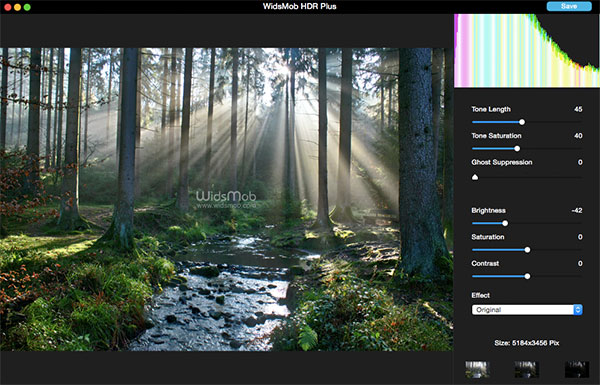
WisMob HDR должна стать лучшей альтернативой Dynamic Photo HDR с самой конкурентоспособной ценой и отличным качеством. Расширенные алгоритмы тонального отображения и автоматическое выравнивание делают его превосходным легким для создания HDR-эффектов. И множественные регулировки эффекта HDR просто помогают вам создать блестящую фотографию с высоким динамическим диапазоном.
В настоящее время WidsMob HDR основан на операционных системах Mac только с 12,99 долларами США. И скоро будет выпущена версия WidsMob HDR для Windows. Если вы новичок в фотографиях HDR и вам нужно найти некоторые альтернативы Dynamic Photo HDR для создания фотографии с высоким динамическим диапазоном, бесплатная версия должна быть лучшим выбором.
2. HDR Darkroom

HDR Darkroom имеет аналогичные функции для создания фотографий с высоким динамическим диапазоном, таких как Dynamic Photo HDR. Вы можете применить фильтр HDR для одиночных фотографий и изображений в квадратных скобках, использовать пакетные функции для создания HDR и нескольких слоев с потрясающими эффектами. Эффекты HDR между HDR Darkroom и Dynamic Photo HDR должны быть совершенно разными.
HDR Darkroom доступен как в Windows, так и в Mac с 89,00 долларов США, что намного выше, чем у Dynamic Photo HDR
Если вы ищете альтернативную программу, подобную Dynamic Photo HDR на Mac, вы можете принять во внимание HDR Darkroom
3. EasyHDR

EasyHDR работает над фотографиями с высоким динамическим диапазоном в течение 10 лет с несколькими версиями. По сравнению с несколькими функциями Dynamic Photo HDR, EasyHDR славится решением подавления призраков. Это должно быть еще одно простое и простое приложение для работы с HDR. Но для некоторых HDR-фотографов существуют ограниченные настройки для создания пользовательских HDR-эффектов в соответствии с особыми требованиями.
По сравнению с Dynamic Photo HDR очень экономично приобретать EasyHDR с EUR29.00 для некоммерческой лицензии одного пользователя. И если вам нужно использовать его в коммерческих целях, вам необходимо приобрести Easy HDR с EUR49.00. Конечно, вы можете написать отзыв, чтобы получить специальное предложение для программы.
Когда вы уже установили Lightroom или Photoshop, вы также можете использовать слияние HDR или HDR Pro для создания HDR-фотографий без установки или приобретения другого программного обеспечения HDR. Если у вас есть другие вопросы, связанные с Dynamic Photo HDR, вы можете поделиться информацией здесь.
Инструменты для создания видео в HDR
DaVinci Resolve
С помощью программного обеспечения DaVinci Resolve компании Blackmagic (версия 14 или более поздней версии), можно экспортировать метаданные HDR.
Как его использовать:
- Откройте настройки проекта и выберите панель «Color Management» (Управление цветом).
- Выберите DaVinci Resolve YRGB Color Managed (Управление цветом в DaVinci Resolve YRGB) в качестве значения «Color Science» (Метод обработки цвета).
- В качестве значение «Output Color Space» (Пространство выходных цветов) выберите Rec. 2100 ST2084 или Rec. 2100 HLG.
- Экспортируйте метаданные, используя контейнер QuickTime вместе с поддерживаемым кодеком.
Примечание: выполните эти действия, чтобы YouTube правильно распознал HDR после градации цветов. Посмотрите в интернете уроки о том, как использовать градацию в случае видео HDR и как это контролировать.
Adobe Creative Suite (Premiere Pro, After Effects)
С помощью Premiere Pro и After Effect, можно экспортировать метаданные HDR с помощью некоторых кодеков, таких как 10-битный H.264.
- Откройте Export → Media (Экспорт → Медиа).
- Выберите поддерживаемый кодек, например, H.264.
- Выберите 10-битный профиль для кодека (в случае H.263 выберите High10).
- Установите флажки основных цветов Rec. 2020, а потом High Dynamic Range.
Требования для видео HDR
YouTube позволяет загружать видео в любом разрешении и в случае необходимости может автоматически конвертировать видео HDR в SDR.
Требования при загрузке видео HDR
| Разрешение | 720p, 1080р, 1440р, 2160pЛучшие результаты можно получить, применяя UHD вместо DCI (то есть, например, 3840×1600 вместо 4096×1716) |
| Количество кадров | 23,976, 24, 25, 29,97, 30, 48, 50, 59,94, 60 |
| Глубина цвета | 10 или 12 бит |
| Основные цвета | Rec.2020 |
| Цветовая матрица | Rec.2020 переменной яркости |
| EOTF | PQ или HLG (Rec. 2100) |
| Скорость передачи видео (битрейт) | В кино с кодированием H.264, пожалуйста, используйте рекомендуемые параметры кодирования передачи |
| Звук | Так же как в рекомендуемых настройках кодирования загрузок |
Кодирование видео HDR
Следующие пары контейнеров и кодеков были протестированы на работоспособность в YouTube. Другие 10-битные кодеки с метаданными HDR также могут использоваться.
| Контейнер | Кодирование |
|---|---|
| MOV/QuickTime |
H.264 10 бит |
| MP4 |
H.264 10 бит |
| MKV |
H.264 10 бит |
Метаданные HDR
Чтобы можно было обрабатывать видео HDR, оно должно быть помечены соответствующей функцией передачи (PQ или HLG), основных цветов (Rec. 2020) и матрицей цвета (Rec. 2020 переменной яркости).
В фильмах HDR, которые используют функцию PQ, должна быть информация об экране, который использовался для мастеринга (метаданные мастеринга SMPTE ST 2086) и о яркости содержимого (CEA 861-3 MaxFALL и MaxCLL).
Если вам не хватает этой информации, будут использованы значения, характерные для экрана Sony BVM-X300, который в настоящее время является наиболее часто используемым экраном для мастеринга HDR.
Трюки для съемки HDR на iPhone X 876 без приложения HDR
Когда вам нужно взять некоторые потрясающие и специальные фотографии с iPhone, iPhone HDR должен быть вариантом. Что происходит, когда вы включаете функцию HDR для iPhone? И как взять потрясающие фотографии HDR с вашим iPhone? Если вам нужно больше узнать о iPhone HDR, вы можете узнать больше о статье о трюках для использования HDR на вашем iPhone.
Почему снимать HDR на iPhone
Обычно пользователи iPhone добавляют некоторые фильтры к снятой фотографии iPhone или настраивают яркость, насыщенность и контрастность, чтобы сделать потрясающую фотографию. Какими должны быть различия при съемке HDR на iPhone? HDR — это высокий динамический диапазон, который сочетается с лучшими деталями переэкспонированных, недоэкспонированных и сбалансированных кадров. IPhone HDR обеспечивает детали съемки, которые нельзя заменить никаким фильтром iPhone.
Когда вы включаете HDR iPhone, ваш iPhone на самом деле снимает несколько фотографий с несколько разными экспозициями. И тогда эти фотографии объединяются для создания HDR со всеми хорошо просматриваемыми областями. Вы можете найти две фотографии в Camera Roll в приложении «Фото», когда используете iPhone HDR, одну фотографию с нормальной экспозицией и другую экспозицию HDR.

Включить HDR на iPhone
Как включить / выключить iPhone HDR? Если у вас iPhone 4S с iOS 7 или более поздними версиями, вы можете выполнить шаги, чтобы включить режим HDR на iPhone.
1. Нажмите «Настройки», а затем прокрутите, чтобы найти «Фотографии»,.
2. В разделе «HDR» вы можете нажать «ON», чтобы запустить режим HDR iPhone. Если это не требуется, просто нажмите «ВЫКЛ»,.
3.И тогда вы можете взять HDR с помощью своего iPhone.

Когда HDR включен, ваш iPhone автоматически будет HDR для вас. Это займет немного больше времени для режима HDR iPhone, вместо одного изображения обычного режима; Режим HDR HD принимает три изображения с различными экспозициями.
И вы должны обратить особое внимание при съемке HDR на iPhone, потому что для объединения фотографии HDR требуется три изображения, важно держать iPhone неподвижным или использовать штатив для iPhone. IPhone HDR может не так привлекательно, как фотографии HDR, сделанные камерами HDR. Разница между двумя фотографиями не очень выражена
Вы можете использовать некоторые приложения для HDR iPhone для создания потрясающих HDR-фотографий
Разница между двумя фотографиями не очень выражена. Вы можете использовать некоторые приложения для HDR iPhone для создания потрясающих HDR-фотографий
IPhone HDR может не так привлекательно, как фотографии HDR, сделанные камерами HDR. Разница между двумя фотографиями не очень выражена. Вы можете использовать некоторые приложения для HDR iPhone для создания потрясающих HDR-фотографий.
Типы файлов HDR
Ассоциация основного файла HDR
.HDR
| Формат файла: | .hdr |
| Тип файла: | High Dynamic Range Image File |
Это цифровая фотография, которая сохраняется в формате изображения программы HDRsoft. Он используется для расширения диапазона яркости и цвета цифрового изображения.
| Создатель: | HDRsoft |
| Категория файла: | Файлы растровых изображений |
| Ключ реестра: | HKEY_CLASSES_ROOT\.hdr |
Программные обеспечения, открывающие High Dynamic Range Image File:
HDRSoft Photomatix, разработчик — HDRsoft
Совместимый с:
| Windows |
| Mac |
Ассоциации других файлов HDR
.HDR
| Формат файла: | .hdr |
| Тип файла: | ESRI BIL Header File |
Информация о заголовочном файле .BIL содержится в этом файле ГИС. Файл отвечает за определение формата и расположения файла .BIL и сохраняется в виде текста ASCII.
| Создатель: | ESRI |
| Категория файла: | Файлы GIS |
Программы, открывающие файлы ESRI BIL Header File :
ESRI ArcGIS for Desktop, разработчик — ESRI (Environmental Systems Research Institute)
Совместимый с:
| Windows |


